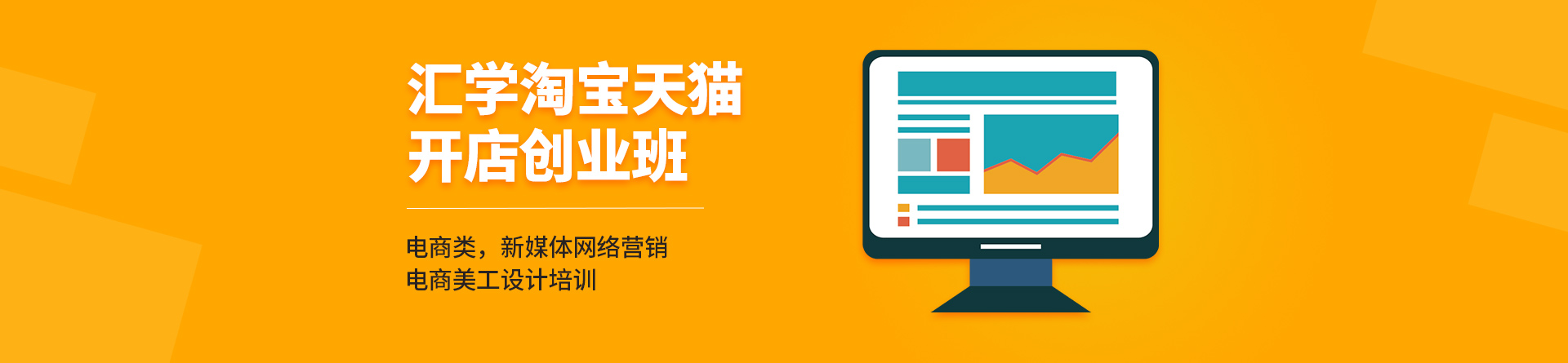1
虚拟网卡设置方法
电子产品在我们的日常生活中占据了很多出镜率,外出需要带手机;回家用笔记本看电脑;。虽然我们经常使用各种电子产品,和它相关的虚拟网卡设置,大家是否知道。下面是小编整理的虚拟网卡设置方法,欢迎阅读。

一、虚拟网卡设置定义:
1.虚拟网卡是用软件模拟网络环境,模拟网络适配器,windows系统自带此软件。
2.可以添加硬件向导,添加新硬件,检测过后,选择添加新设备,再选择从列表中选取,选中网卡下一步,查找制造商“Microsoft”有一个设 备“Microsoft Loopback Adapter”,选中它,安装完成后,查看硬件管理器,会多出一个新网卡,这就是虚拟网卡。
二、虚拟网卡设置流程:
1.建立虚拟网卡
先点电脑右下角的圆形,会看到一个页面,在页面的左上角有“控制面板”,在右上角区域的查看方式中,选择小图标,方便查看栏目,然后找到“设置管理器”就OK啦!
2.在“控制面板”中,我们找到“网络适配器”,添加虚拟网卡就可以了,我们首先选中“网络适配器”,然后点击上面的操作选中“添加过时硬件”;
3.点击“添加过时硬件”后我们进入正规流程,点击下一步,我们需要选择“安装手动从列表中选择的硬件”,在点击下一步;
4.选择“网络适配器”,然后点击下一步;选择需要安装的“网络适配器”,左边选择厂商“Microsoft”,右边网络适配器选择“loopback”,点击下一步;
5.下一步,下一步,正在安装支持的软件,即虚拟网卡;
6.提示成功安装硬件,设置向导完成,点击完成,“虚拟网卡”就创建好了,随后我们可以在网上邻居查看验证。
7.创建完成后,我们可以在“控制面板”的设备管理器中的网络适配器中多了一个loopback adapter,然后在网上邻居的网络连接中,也能找到一个本地连接2,这个就是我们创建的虚拟连接,也就是我们所说的虚拟网卡。整个虚拟网卡设置完成。
2
无线网卡多少钱一年
1.按时长收费
(1)比如,80元/月,包含150小时,这种是不限流量的,随便你用多少流量都行。超出后也是按一分钟多少钱收费,用多少收多少,这个标准各地不一样,有的仅限本地区使用,有的含有省内和全国漫游的。
(2)按流量计费
比如,90元包2G,超出后按流量收费,你用多少收多少,消化费用全看自己需求。
(3)时长和流量双限制
套餐内包含了时长,但是有流量限制,无论是时间还是流量超出之后,需要额外计费。至于具体的消费标准,各大运营商都不一样,同一个运营商,各个地区的规则也不一样,具体价位需要具体时间问。可以到当地运营商处咨询或者在淘宝网上查询,选择适合自己的套餐。

3
无线网卡选购要点
1.传输速率
(1)在选购台式机无线网卡的时候,首先要注意产品所支持的网络标准,再看所支持的最大传输速率。
(2)目前,支持IEEE 802.11b标准的无线网卡最大传输速率可达11Mbps,这样的速率基本上可以满足台式机基本的网络传输。
(3)某些增强型产品可以达到22Mbps,比如TP-LINK TL-WN250+;甚至44Mbps,比如TP-LINK TL-WN250+ 2.0;而支持IEEE 802.11g标准的无线网卡,最大传输速率可达54Mbps;不过IEEE 802.11g标准的产品的数量还很少,而且价格比较高;有条件的用户,如果组建的局域网中,拥有数量较多的计算机,可以为台式机选择高传输速率的无线网卡。
2.覆盖范围
(1)无线网卡覆盖范围的大小直接影响到无线信号的发送和传输,在选择台式机无线网卡的时候,要特别注意该指标。
(2)目前,适合台式机使用的无线网卡的室内覆盖范围一般为30~120米;室外覆盖范围为100~350米;部分产品的覆盖范围可能更大,如,BUFFALO WLI-PCI-G54的室外最大覆盖范围为570米。
3.网络标准
(1)目前,适用于台式机使用的无线网卡,采用的网络标准,主要是Wi-Fi联盟认证的IEEE 802.11b标准以及IEEE 802.11g标准,后者可以向下兼容IEEE 802.11b标准的产品。
(2)另外,很多厂商考虑到网络传输速率的自由选择,特别设计了支持IEEE 802.11b和IEEE 802.11g标准的产品,这样的产品可以自由选择传输速率,如BUFFALO WLI-PCI-G54(图2)、趋势 TEW-403PI等无线网卡。
4.接口类型
(1)在台式机上使用的无线网卡,主要有PCI接口和USB接口两种,其中PCI接口的无线网卡,可以直接插在台式机主板的PCI插槽中,USB接口的无线网卡可以和主板的USB接口连接。
(2)在选购的过程中,建议大家视情况而定。如果要考虑到成本,建议选购PCI接口的无线网卡,如TP-LINK TL-WN250+ 2.0,这类无线网卡相对于USB接口的产品来说,价格更加便宜。
(3)若网卡有天线,安装的时候相对麻烦,因为外置的天线可能会影响台式机机箱后面的线路布局,也影响到信号的收发,建议大家选择内置天线或天线较长的产品。
(4)若只考虑安装的方便,大家可以选择USB接口的无线网卡,这样可以随意插拔,而且还可以用于笔记本电脑,如,D-Link DWL-120+。
4
无线网卡安装步骤
1.首先将无线网卡插入电脑
(1)将无线网卡的USB接口插入台式电脑主机背面的UBS接口,完成后,我们进入电脑设备管理器,先看看电脑是否识别到设备。
(2)在电脑设备管理器中的“网络适配器”中,可以看到有一个黄色感叹号的设备,这就是我们刚才插入电脑的无线网卡设备。
(3)如果没找到新网卡设备,那么请检查无线网卡与电脑的连接以及USB接口是否可用。如果没有无线网卡识别,可能是目前还没有安装驱动,导致还无法正常使用。
2.驱动USB无线网卡安装
(1)当没有无线网卡识别,需要将USB无线网卡安装驱动了,安装驱动有多种方法,随便选择一种就OK!可以去购买的无线网卡官网上,下载对应型号的驱动,下载后运行安装即可。
(2)如果不知道如何去品牌官网下载驱动的话,我们还可以借助“驱动精灵”或者“驱动人生”等电脑驱动软件,帮助我们在线下载安装驱动。具体方法在电脑中下载安装驱动精灵或者驱动人生软件后,将它打开,检测电脑设备,就会发现有新设备需要安装驱动,按照提示完成就可以。
(3)驱动安装前,请关闭电脑上安装的金山杀毒或者360杀毒等软件,预防阻止安装,另外电脑如果开启了防火墙,也需要先关闭。
3.让台式机实现Wifi无线网络共享
(1)安装好驱动的台式机无线网卡,也具备无线共享功能喔,大家可以先借助猎豹Wifi或者驱动人生软件带有的WiFi共享功能,实现台式机无线网络共享。
(2)开启Wifi无线共享后,附近的智能手机,平板电脑就可以连接台式机共享的Wifi网络,免费无线上网了。